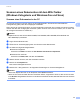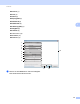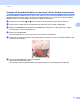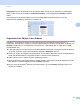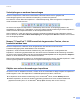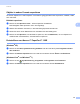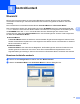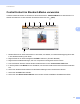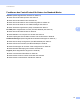Software User's Guide
Table Of Contents
- Software-Handbuch
- Relevante Modelle
- Erläuterung zu den Hinweisen
- Hinweis zur Kompilation und Veröffentlichung
- WICHTIGER HINWEIS
- Inhaltsverzeichnis
- Teil I: Gerätetasten
- Teil II: Windows®
- 2 Drucken
- Brother-Druckertreiber verwenden
- Dokument drucken
- Drucken über die Duplexfunktion (zweiseitig)
- Gleichzeitig scannen, drucken und faxen
- Druckertreiber-Einstellungen
- Druckertreibereinstellungen aufrufen
- Registerkarte Grundeinstellungen
- Registerkarte Erweitert
- Registerkarte Druckprofile
- Support
- Registerkarte Zubehör
- Registerkarte Anschlüsse
- Funktionen des BR-Script3-Druckertreibers (PostScript®-3™-Emulation)
- Status Monitor
- 3 Scannen
- Scannen eines Dokumentes mit dem TWAIN-Treiber
- Scannen eines Dokumentes mit dem WIA-Treiber
- Scannen eines Dokumentes mit dem WIA-Treiber (Windows-Fotogalerie und Windows-Fax und Scan)
- Verwenden von Nuance™ PaperPort™ 12SE
- Objekte ansehen
- Organisation der Objekte in den Ordnern
- Verknüpfungen zu anderen Anwendungen
- Nuance™ PaperPort™ 12SE konvertiert eingescannten Text so, dass er bearbeitet werden kann
- Objekte aus anderen Anwendungen importieren
- Objekte in andere Formate exportieren
- Deinstallieren von Nuance™ PaperPort™ 12SE
- 4 ControlCenter4
- Übersicht
- ControlCenter4 im Standard-Modus verwenden
- Registerkarte Scannen
- Registerkarte PC-FAX (Für MFC-Modelle)
- Registerkarte Geräteeinstellungen
- Registerkarte Support
- ControlCenter4 im Erweiterten Modus verwenden
- Registerkarte Scannen
- Registerkarte PC-Kopie
- Registerkarte PC-FAX (Für MFC-Modelle)
- Registerkarte Geräteeinstellungen
- Registerkarte Support
- Registerkarte Benutzerdefiniert
- Kurzreferenz zum Scannen
- Einstellungen der Scanner-Taste für das Scan to PC-Menü ändern
- 5 Remote Setup (Für MFC-Modelle)
- 6 Brother PC-FAX-Software (Für MFC-Modelle)
- 7 Firewall-Einstellungen (für Netzwerknutzer)
- 2 Drucken
- Teil III: Apple Macintosh
- 8 Drucken und Faxen
- 9 Scannen
- 10 ControlCenter2
- 11 Remote Setup (Für MFC-Modelle)
- Teil IV: Scanner-Taste verwenden
- 12 Scannen (für Nutzer des USB- Anschlusses)
- 13 Scannen im Netzwerk (für Netzwerknutzer)
- Vor dem Scannen im Netzwerk
- Scanner-Taste im Netzwerk verwenden
- Scan to E-Mail
- Scan to E-Mail (E-Mail-Server, Für DCP-8250DN, MFC-8910DW und MFC-8950DW(T): Standard, MFC-8510DN und MFC-8520DN: als Download verfügbar)
- Scan to Bild
- Scan to Text
- Scan to Datei
- Scan to FTP
- Scan to Netzwerk (Windows®)
- Neuen Standardwert für die Dateigröße festlegen (Scan to E-Mail (E-Mail-Server), FTP und Netzwerk, für 5 LCD-Modelle)
- Neue Standardeinstellungen für Scan to E-Mail-Server festlegen (E-Mail-Server, für DCP-8250DN und MFC-8950DW(T))
- Scannen über das Netzwerk mit Web Services (Windows Vista® SP2 oder höher und Windows® 7)
- Stichwortverzeichnis
- brother GER
66
Scannen
3
Verwenden von Nuance™ PaperPort™ 12SE 3
Hinweis
• Nuance™ PaperPort™ 12SE unterstützt nur Windows
®
XP (SP3 oder höher), XP Professional x64 Edition
(SP2 oder höher), Windows Vista
®
(SP2 oder höher) und Windows
®
7.
• In Ländern, für die entsprechende Exportverbote gelten, nicht erhältlich.
Nuance™ PaperPort™ 12SE für Brother ist ein Dokumenten-Management-Programm. Sie können
PaperPort™ 12SE zur Ansicht der eingescannten Dokumente verwenden.
PaperPort™ 12SE bietet ein hochentwickeltes, leicht zu bedienendes Dateisystem, das Ihnen hilft, Ihre
Grafiken und Textdokumente zu verwalten. Es ermöglicht, Dokumente mit unterschiedlichen Formaten zur
Ablage, zum Drucken oder zum Faxen zusammenzufassen.
In diesem Abschnitt werden nur die Grundfunktionen der Software erklärt. Ausführliche Informationen finden
Sie im Nuance™ Einführungshandbuch. Wenn Sie das komplette Nuance™ PaperPort™ 12SE
Einführungshandbuch lesen möchten, wählen Sie die Registerkarte Hilfe im Ribbon und klicken Sie auf
Einführungshandbuch. Bei der Installation der MFL-Pro Suite von der Installations-CD--ROM wird
Nuance™ PaperPort™ 12SE für Brother automatisch mitinstalliert. Nuance™ PaperPort™ 12SE kann über
die Programmgruppe Nuance™ PaperPort™ SE aufgerufen werden. Sie finden diese unter
Start/Alle Programme/Nuance PaperPort 12 auf Ihrem Computer.
Objekte ansehen 3
Nuance™ PaperPort™ 12SE stellt verschiedene Möglichkeiten zur Ansicht von Objekten zur Verfügung:
Desktop zeigt die Objekte im gewählten Ordner als Miniaturansichten (d. h. kleine Grafiken, die jeweils eine
Datei auf einem Desktop oder in einem Ordner repräsentieren) oder als Symbole an.
Sie können PaperPort™ 12SE-Objekte (MAX-Dateien) und auch PaperPort™ 12SE-fremde Objekte (mit
anderen Anwendungsprogrammen erstellte Dateien) ansehen.
Alle Grafikdateien (PaperPort™ 12SE *.max- und andere Dateien) werden angezeigt und mit einem Symbol
gekennzeichnet, das auf die Anwendung hinweist, mit der der jeweilige Dateityp erstellt oder verknüpft
wurde. Andere Dateien als Grafikdateien werden als kleines Rechteck angezeigt und nicht als wirkliches
Abbild der Datei.